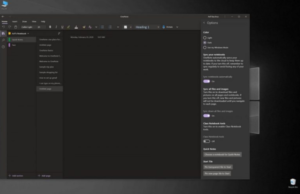Mozilla Firefox PR CONNECT RESET Napaka - Kako to popraviti

Ali želite odpraviti napako PR CONNECT RESET? Firefox je najboljši brskalnik, ki je osredotočen na zasebnost. Ponuja veliko stvari, na primer šifrirno funkcijo samo v brskalniku, DNS prek HTTPS (DOH) in možnost upravljanja vaših predpomnilnikov, piškotkov, sledilcev, prstnih odtisov in kripto-rudarjev. Vendar v zadnjem času preveč Firefox Zdi se, da se uporabniki soočajo ali naletijo na napako PR CONNECT RESET.
Danes bomo v tem priročniku omenili vse možne razloge, zaradi katerih se lahko soočate s to napako. Omenili smo tudi vse možne rešitve za NAPAKA PR CONNECT RESET Mozille Firefox.
xposed ogrodje lg g2
Glej tudi: Kako odpraviti težavo s Firefox Slow v računalniku - Vadnica
Različni načini za odpravo napake PR CONNECT RESETMozilla Firefox

Razlog za to napako je zelo preprost in enostaven. Do tega pride, ko se Mozilla Firefox poskuša povezati s strežnikom HTTPS, vendar je zahteva zavrnjena. Tako boste poleg odprtja zahtevane spletne strani prejeli naslednje sporočilo o napaki: Strani, ki si jo želite ogledati, ni mogoče prikazati, ker ni bilo mogoče preveriti pristnosti prejetih podatkov.
1. način: izklopite filtriranje protokola
Filter protokola TCP morda prekinja povezavo s spletnimi strežniki. Posledično podatkovni paketi ne morejo doseči predvidenega cilja. Tudi zaradi varnostnih razlogov nekatera protivirusna aplikacija vsebuje tudi trden zaščitni sloj in s tem preprečuje vzpostavitev zahtevanih povezav. V tem primeru razmislite o izklopu filtriranja protokola. Tu so navodila za isto za aplikacijo ESET Antivirus:
- Pojdite do protivirusne programske opreme ESET in pojdite na Napredno odsek. Za isto lahko uporabite tudi tipko F5.
- Zdaj tapnite Splet in e-pošta v levi menijski vrstici.
- Nato tapnite Filtriranje protokola in izklopite stikalo poleg Omogoči filtriranje vsebine aplikacijskega protokola.
- Končno tapnite v redu da shranite spremembe. Zdaj lahko zaženete Firefox in preverite, ali je napaka PR CONNECT RESET ERROR odpravljena. Če se še vedno soočate s to napako, se pomaknite do naslednje rešitve, navedene spodaj.
2. način: obrišite predpomnilnik
V nekaterih primerih, če težavo povzročijo nekateri začasni podatki. Zato je priporočljivo izbrisati predpomnilnik in z njim povezane začasne podatke. Sledite spodnjim navodilom:
- Pojdite do brskalnika Firefox in nato tapnite meni hamburgerja v zgornjem desnem kotu. Izberite Možnost iz spustnega menija.
- Nato tapnite Zasebnost in varnost v meniju na levi strani.
- Zdaj se pomaknite do Piškotki in podatki in nato tapnite Počisti podatke .
- Nato označite Predpomnjena spletna zgodovina in nato tapnite V REDU.
- Vsi predpomnjeni podatki Mozilla Firefox bodo zdaj izbrisani, prav tako pa je treba odpraviti NAPAKO PR PRIKLJUČITI PONASTAVITEV. Če pa ni tako, upoštevajte drugo spodaj navedeno metodo.
Glej tudi: Obnovitev zavihkov Chrome After Crash - Vadnica
3. način: Odstranite požarni zid drugih proizvajalcev
Požarni zid vam nudi varno in zaščitno izkušnjo brskanja po spremljanju odhodnega ali dohodnega omrežja na podlagi vnaprej določenih pravil. Vsekakor pa so ponavadi preveč zaščitni in na koncu blokirajo spletna mesta, ki bi dejansko lahko bila varna.
zvok obvestila messengerja 2131755087
Če se pojavi, je najbolje, da požarni zid odstranite ali izklopite. Če uporabljate katero koli drugo aplikacijo požarnega zidu, jo poskusite odstraniti. Tu so koraki za oba:
Popravek 1: Kako odstraniti požarni zid drugih proizvajalcev
- Sprva odprite pogovorno okno Zaženi s kombinacijo bližnjičnih tipk Windows + R.
- Vnos v appwiz.cpl in pritisnite Enter. Ko se bo odprlo Programi in lastnosti.
- Potopite se do požarnega zidu drugega proizvajalca, ki ga trenutno uporabljate. Nato se z desno tipko dotaknite in izberite Odstrani.
- Ko je postopek končan, znova zaženite sistem. Zdaj preverite, ali odpravlja napako Firefox PR CONNECT RESET ERROR. Če še ni, poskusite znova namestiti neodvisni požarni zid in sledite drugi rešitvi.
Popravek 2: Izklop požarnega zidu Windows
- V meniju Start poiščite požarni zid Windows Defender.
- Nato v levi menijski vrstici tapnite Omogoči ali onemogoči požarni zid Windows.
- Zdaj izberite možnost Onemogoči ali omogoči požarni zid Windows Defender v zasebnem ali javnem omrežju.
- Ko končate, tapnite V redu in znova zaženite računalnik. Preverite, ali odpravlja napako Firefox PR CONNECT RESET ERROR ali ne.
4. način: Izklopite proxy in VPN
Nekateri morda uporabljate VPN ali proxy, da zaobidete omejitve. Ker vam omogoča dostop do geografsko omejenih vsebin. Vendar v nekaterih primerih proxy ali VPN verjetno noče prenesti podatkovnih paketov do želenega cilja.
Posledično povezava ne bo vzdrževana. Razlog za zavrnitev bi lahko bil varnostni vidik. Če pa se zavedate, da je spletno mesto, ki ga želite obiskati, varno, poskusite izklopiti proxy ali VPN. Evo, kako bi to lahko storili:
kako zagnati Windows Explorer kot skrbnik Windows 10
- Pomaknite se do Program in funkcija po uporabi menija appwiz.cpl v pogovornem oknu Zaženi.
- Potopite se do programske opreme VPN in jo nato izberite. Zdaj tapnite možnost Odstrani. S tem boste odjemalca VPN izbrisali iz računalnika.
- Če želite odstraniti proxy, odprite Zaženi prek Windows + R in vnesite ms-settings: omrežni proxy.
- Zdaj boste preusmerjeni na stran z nastavitvami proxyja. Pojdite na Ročna namestitev proxyja.
- V desnem meniju izklopite stikalo poleg Uporabite proxy strežnik .
- Ko izbrišete tako VPN kot proxy, znova zaženite računalnik. Če pa se napaka še vedno sooča, lahko preizkusite še eno stvar.
5. način: Preklopite na drugo omrežje
Po uporabi omejenega omrežja boste morda tudi v Firefoxu naleteli na zgoraj omenjeno napako. V tej situaciji je najbolje preklopiti na drugo omrežje. Poskusite s svojo napravo ustvariti dostopno točko in nato Wi-Fi delite s prenosnikom.
Prav tako lahko iz brezžičnega načina WiFi preidete v način žičnega etherneta (ali obratno). Ko ste preklopili in poskusite dostopati do Mozilla Firefox, bi morala biti napaka odpravljena.
Zaključek:
Tukaj je vse o 'Firefox PR CONNECT RESET'. Delili smo različne rešitve, od katerih lahko katera koli od vas odpravi napako. Je ta članek koristen? Ali poznate še kakšen drug način za odpravo? Delite svoje misli z nami v komentarju spodaj.
Preberite tudi: